Gdy grasz w Minetest na Linuksie i chcesz hostować serwer dla wielu graczy, masz szczęście! Twórcy gry znacznie ułatwili uruchomienie własnego serwera Minetest. W tym przewodniku przedstawimy, jak skonfigurować serwer gier Minetest, zarówno w trybie gry, jak i na dedykowanym serwerze. Zaczynajmy!
Przed rozpoczęciem upewnij się, że masz zainstalowaną grę Minetest na swoim systemie Linux. Jeśli potrzebujesz pomocy przy instalacji najnowszej wersji, znajdziesz ją w tym artykule.
Metoda 1 – Hostowanie serwera w grze
Najłatwiejszym sposobem na hostowanie serwera gier Minetest jest skorzystanie z wbudowanej funkcji hostowania w grze. Nie potrzebujesz żadnych skomplikowanych narzędzi, wystarczy kilka prostych kroków, aby móc grać z przyjaciółmi.
Aby skonfigurować serwer Minetest, postępuj zgodnie z poniższymi instrukcjami.
Krok 1: Uruchom grę Minetest na swoim komputerze z systemem Linux. Możesz to zrobić, otwierając menu aplikacji, przechodząc do sekcji „Gry” i klikając Minetest. Alternatywnie naciśnij Alt + F2, aby otworzyć polecenie uruchamiania, a następnie wpisz:
minetest
Krok 2: Po uruchomieniu gry kliknij zakładkę „Rozpocznij grę”, aby przejść do obszaru hostowania serwera.
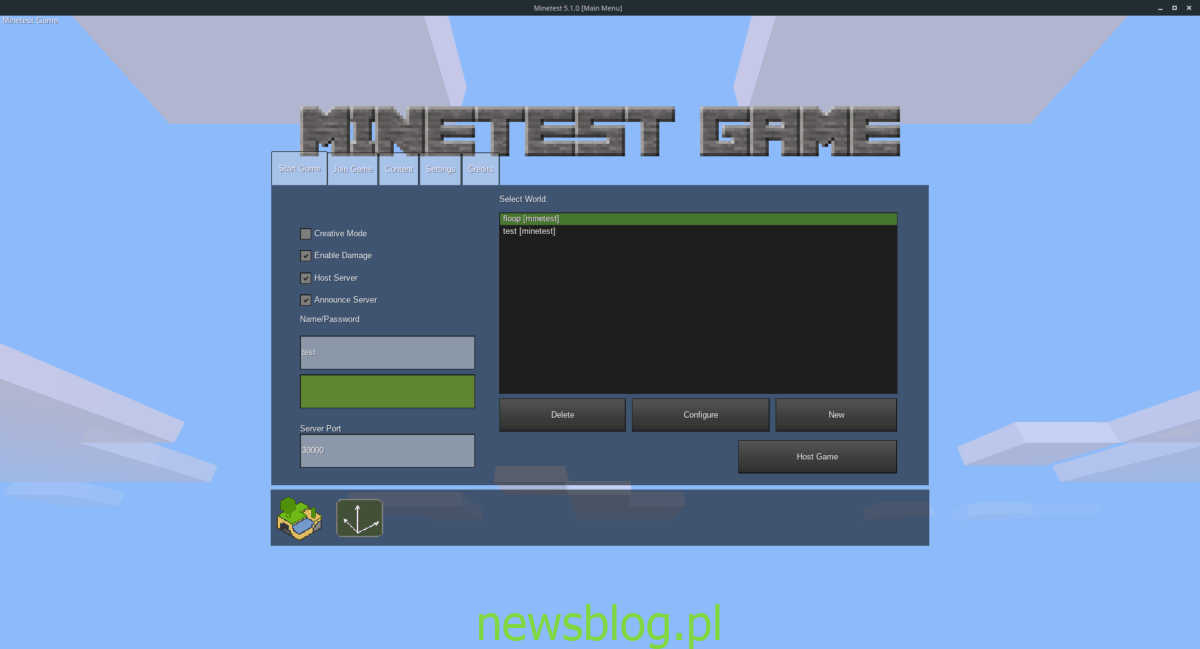
Krok 3: Na karcie „Rozpocznij grę” znajdziesz cztery pola wyboru: „Tryb kreatywny”, „Włącz uszkodzenia”, „Serwer hosta” i „Serwer ogłaszania”.
Zaznacz pole „Tryb kreatywny”, jeśli chcesz, aby Twój serwer był w trybie kreatywnym.
Krok 4: Jeśli chcesz, aby szkody były dozwolone na serwerze, zaznacz pole „Włącz uszkodzenia”.
Krok 5: Kliknij pole „Host Server”, aby uruchomić serwer.
Krok 6: Zaznacz pole „Announce Server”, aby ogłosić swoją grę w sieci lokalnej, co pozwoli innym dołączyć.
Krok 7: Wprowadź nazwę swojego serwera w polu „Nazwa / Hasło”. Upewnij się, że jest kreatywna, aby Twoi znajomi mogli ją łatwo zapamiętać.
Krok 8: Wprowadź hasło do serwera, jeśli chcesz, aby sesja była prywatna. Pamiętaj, aby przekazać hasło swoim znajomym.
Krok 9: Kliknij przycisk „Nowy”, aby stworzyć nowy świat do gry, lub wybierz istniejący świat w swoim systemie.
Po uzupełnieniu wszystkich wymaganych informacji kliknij „Host Game”, aby uruchomić swój serwer gry!
Metoda 2 – Hostowanie dedykowanego serwera
Hostowanie serwera Minetest w grze jest świetne dla krótkoterminowej zabawy, ale jeśli planujesz długoterminowe hostowanie, lepiej skorzystać z opcji dedykowanego serwera. Postępuj zgodnie z poniższymi krokami, aby skonfigurować dedykowany serwer Minetest.
Krok 1: Zainstaluj pakiet „minetest-server” na swoim systemie. Otwórz terminal i użyj odpowiednich poleceń dla swojej dystrybucji:
Ubuntu:
sudo apt install minetest-server
Debian:
sudo apt-get install minetest-server
Arch Linux:
sudo pacman -S minetest-server
Fedora:
sudo dnf install minetest-server
OpenSUSE:
sudo zypper install minetest-server
Krok 2: Po zainstalowaniu, uruchom polecenie minetest –worldlist both, aby zobaczyć dostępne światy Minetest na swoim systemie.
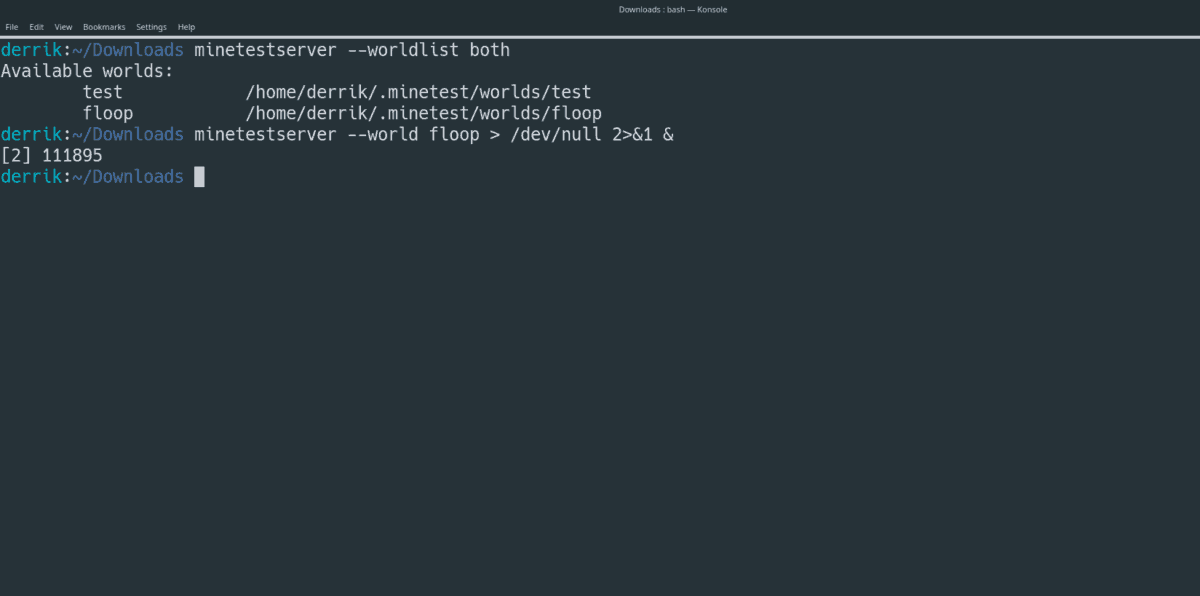
Krok 3: Aby zainicjować serwer, użyj polecenia minetestserver –world nazwa_twojego_swiata.
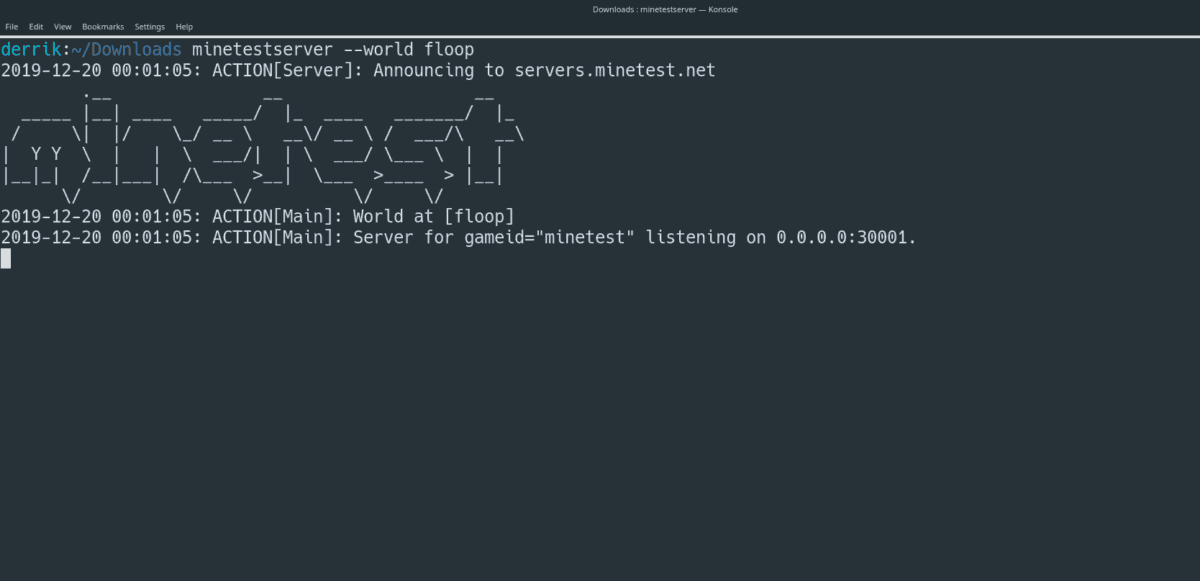
Jeśli chcesz uruchomić serwer w tle, użyj polecenia:
minetestserver --world myminetestworld > /dev/null 2>&1 &
Aby przywrócić serwer działający w tle na pierwszy plan, użyj polecenia fg, wskazując numer zadania, na przykład:
fg 1
Uruchomienie serwera dedykowanego w Minetest na Linuksie daje Ci większą kontrolę oraz możliwość długoterminowego hostowania gier. Dzięki tym prostym krokom możesz cieszyć się grą z przyjaciółmi w dowolnym czasie!
newsblog.pl
Maciej – redaktor, pasjonat technologii i samozwańczy pogromca błędów w systemie Windows. Zna Linuxa lepiej niż własną lodówkę, a kawa to jego główne źródło zasilania. Pisze, testuje, naprawia – i czasem nawet wyłącza i włącza ponownie. W wolnych chwilach udaje, że odpoczywa, ale i tak kończy z laptopem na kolanach.